Build intelligent, mission-critical applications using a scalable, hybrid database platform that has everything built in—from in-memory performance and advanced security to in-database analytics.

About SQL Server
SQL Server 2019 is offered in two main commercial editions to accommodate the unique feature, performance and price requirements of organizations and individuals:
- Enterprise Edition is ideal for applications requiring mission critical in-memory performance, security and high availability.
- Standard Edition delivers fully featured database capabilities for mid-tier applications and data marts.
The editions are offered in a straightforward, tiered model that creates greater consistency across the product editions, features and licensing. Enterprise Edition includes all the capabilities available in SQL Server 2019.
Through a consistent programming interface across all editions, it is easier than ever for developers and partners to build and upgrade applications that take advantage of advanced performance, security, and data mart or data warehouse features – regardless of scale, from Express to Enterprise.
SQL Server Offerings
SQL Server is offered in two main editions to accommodate the unique feature, performance and price requirements of organizations and individuals:
- Enterprise Edition is ideal for applications requiring mission critical in-memory performance, security and high availability.
- Standard Edition delivers fully featured database capabilities for mid-tier applications and data marts.
SQL Big Data Nodes are licenses assigned to worker nodes in big data environments, and are licensed under Enterprise Edition use rights.
|
SQL Server edition |
Server + Client Access License (CAL)3 |
Per Core license2 |
|
|---|---|---|---|
|
Enterprise1 |
✓ |
||
|
Standard |
✓ |
✓ |
|
|
Big Data Nodes |
✓ |
1. Customers who require a massively parallel processing data warehouse have access to a parallel data warehouse through their Enterprise Edition core licenses with Software Assurance. Parallel data warehouse is part of the Microsoft Analytics Platform System.
2. Editions sold in the per-core licensing model and Big Data Nodes are sold as 2 core packs.
3. Client access licenses (CALs) are required for every user or device accessing a server in the Server + CAL licensing model. See the Product Terms for details.
FAQ
-
SQL Server 2019 brings Big Data Clusters to the SQL offering. Big Data Clusters make it easier for customers to manage a big data environment. Software Assurance customers are eligible for a grant of SQL Server Big Data Node Licenses for use with licenses assigned to their Master Nodes. SQL Server 2019 also brings expanded fail-over rights to Software Assurance customers supporting disaster recovery and high availability. For details refer to the Product Terms site.
-
There are two main editions: Enterprise and Standard.
- Enterprise for mission-critical applications and data warehousing
- Standard for core database capabilities, reporting, and analytics
-
Enterprise and Standard are the two main editions. The Web Edition is offered only to hosters through the Services Provider License Agreement (SPLA). Developer and Express editions continue to be distributed without changes in licensing or pricing. We also offer the Analytics Platform System appliance, which includes SQL Server Parallel Data Warehouse software as a component.
-
SQL Server provides a variety of virtualization and cloud benefits that help you save money on database licensing and retain flexibility in your database deployments. With SQL Server, you can:
- License individual virtual machines (VM), and when licensing per core, buy core licenses only for the virtual cores assigned to the VM.
- License for high VM density by buying Enterprise Edition core licenses and Software Assurance for all the physical cores on the server (or server farm) and deploying an unlimited number of VMs on the licensed hardware. Without Software Assurance, VM density is limited to one VM per Enterprise Edition core license.
- License for VM mobility across private and public clouds. VM license mobility is a Software Assurance benefit. Without Software Assurance, licenses can be moved from one server to another only once every 90 days.
- Benefit from fail-over rights extended to your cloud deployments on Azure or to other public clouds if you use License Mobility through Software Assurance.
- Apply your license to the Azure Hybrid Benefit for SQL Server. For more details, see the Azure Hybrid Benefit page.
-
No. Enterprise Edition is no longer available in the Server + CAL licensing model for SQL Server.
-
Yes. All existing licenses of the Enterprise Edition in the Server + CAL licensing model with Software Assurance can be upgraded to the latest version of SQL Server, and Software Assurance can be maintained to provide access to future software updates. These licenses will continue under the Server + CAL licensing model.
-
Existing Enterprise Edition licenses in the Server + CAL licensing model that are upgraded to the current version of SQL Server and beyond are limited to server deployments with 20 or fewer cores. This 20-core limit applies only to SQL Server Enterprise Edition Server licenses in the Server + CAL model and still requires the appropriate number/versions of SQL Server CALs for access.
-
- Connect with a Microsoft solution provider.
- Contact your Microsoft account representative.
- Buy online at the Microsoft Store.
В организациях, как правило, используется один или несколько серверов, на которых установлены ОС Windows Server и некоторые сервисы (SQL-сервер для баз данных, Exchange-сервер для почты, календарей и т. д.), которыми пользуются сотрудники. Для того, чтобы использование ИТ-инфраструктуры было законным и, соответственно, не повлекло рисков, необходимо иметь лицензии как для серверов, так и для клиентов.
Что такое клиентская лицензия?
Клиентская лицензия (или CAL — Client Access License) даёт пользователям за их устройствами законное право на доступ к установленному на сервер программному обеспечению Microsoft для серверов — самой Windows, SQL-сервера, Exchange-сервера.
Сама по себе серверная лицензия не предоставляет пользователям и устройствам прав на подключение к серверу. Для этих целей каждый пользователь или устройство должны иметь клиентскую лицензию.
Изготовители серверов, распространяющие программное обеспечение вместе с серверами, могут поставлять лицензии клиентского доступа. При этом приобретаемые вместе с сервером лицензии клиентского доступа предоставляют такие же права, как и аналогичные лицензии, приобретаемые отдельно от оборудования.
Но многие не знают, что корпорация Microsoft больше не поставляет клиентские лицензии (CAL) в составе с операционными системами Windows Server, лицензированными по каналу OEM.
Какие бывают клиентские лицензии и чем они отличаются?
Клиентские лицензии бывают двух типов, и в зависимости от организации работы в компании — используют ли сотрудники несколько устройств или, напротив, за некоторыми устройствами работают поочередно разные люди — можно значительно оптимизировать расходы, выбрав подходящий тип.
Лицензии CAL на пользователя (User CAL)
Лицензируя доступ по числу пользователей, вы покупаете лицензию CAL для каждого сотрудника. При этом не имеет значения, сколько устройств используют сотрудники, для которых вы купили лицензии. Приобретать лицензии CAL по числу пользователей имеет смысл, если сотрудникам вашей компании необходим доступ к корпоративной сети с нескольких разных устройств или если вы не знаете, с каких именно устройств они будут осуществлять доступ. Они также выгодны в тех случаях, когда в организации больше устройств, чем пользователей.
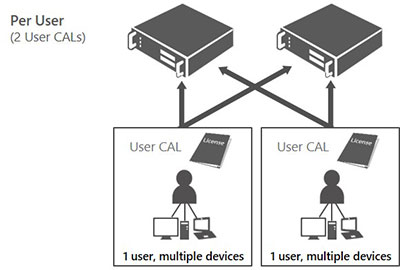
Лицензии CAL на устройство (Device CAL)
Лицензируя доступ по числу устройств, вы покупаете лицензии для каждого устройства, которое обращается к серверу. При этом не важно, сколько пользователей работает с имеющим лицензию устройством. Лицензии CAL на устройство позволяют снизить затраты и упростить администрирование в компаниях, где несколько сотрудников могут использовать одно устройство, например при работе в несколько смен.
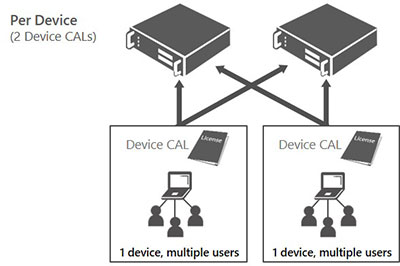
Что, если в компании несколько серверов?
В крупной организации может быть сразу несколько серверов. Полезно знать, что наличие CAL-лицензии у пользователя (или устройства) позволяет ему законно работать с любым из них.
Для каких редакций Windows Server нужны клиентские лицензии?
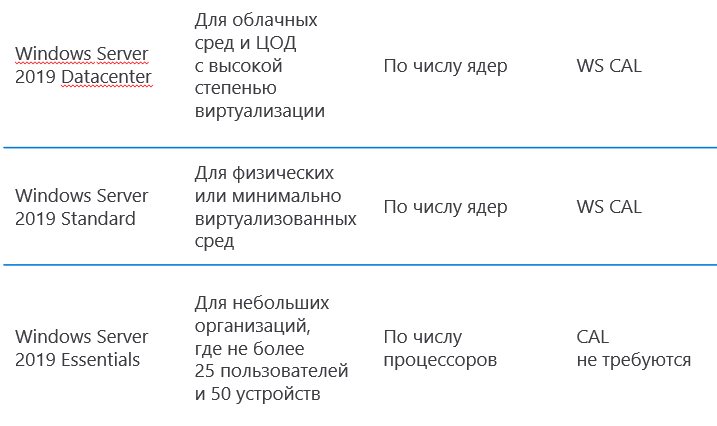
Клиентские лицензии Windows Server 2019 можно использовать и для более ранних версий Windows Server.
Нужны ли CAL-лицензии, если пользователи/устройства не подключаются к серверному ПО Microsoft напрямую?
В компании может использоваться определенный серверный продукт для кадрового управления, бухгалтерского учёта и т. д. с собственной системой лицензирования. Если этот продукт сам по себе обращается к серверному ПО Microsoft — например, SQL Server — то такая схема называется мультиплексированием, и для законного использования нужны CAL-лицензии (в данном примере SQL Server CAL) по числу реальных пользователей/устройств.
В этой статье мы познакомимся c существующими схемами лицензирования Microsoft SQL Server, а также рассмотрим особенности лицензирования SQL Server в среде виртуализации и контейнерах (статья актуальна для последних версий SQL Server 2016/2017/2019).
Содержание:
- Редакции MS SQL Server и модели лицензирования
- Лицензирование SQL Server по ядрам
- Лицензирование SQL Server по модели «Сервер + Клиенты»
- Стоимость лицензий для SQL Server 2019
- Лицензирование компонентов SQL Server
- Лицензирование SQL Server в виртуальных машинах и контейнерах
Редакции MS SQL Server и модели лицензирования
Microsoft SQL Server доступна в пяти редакциях.
- Express Edition – бесплатная редакция для небольших инсталляций, максимальный размер БД на диске – 10 Гб, использование RAM до 1 Гб, 1 физический сокет или 4 ядра;
- Developer Edition – бесплатная редакция для разработчиков. Включает в себя весь стек технологий SQL Server. Можно установить и использовать только для разработки, тестов и демонстрации на непродуктивных системах;
- Web Edition – специальная редакция для веб-хостингов (провайдеров), распространяется только в рамках Microsoft Services Provider License Agreement (SPLA);
- Standard Edition – в этой редакции доступен базовый функционал СУБД, отчеты, аналитика. Максимальное использование RAM– до 128 Гб, 4 сокета или 24 ядра (возможна настройка репликации между несколькими экземплярами SQL Server);
- Enterprise Edition – самая полная редакция СУБД, включает функционал редакции Standard, а также дополнительные возможности по анализу, отказоустойчивости (в том числе Always On) и обработки данных (весь функционал доступен в ознакомительной версии SQL Server).
Редакции Developer и Express распространяются бесплатно. Редакции Standard и Enterprise требуют лицензирования.
Для SQL Server существуют две модели лицензирования:
- Модель «Сервер + Клиенты» (Server+CAL)
- Модель «По количеству ядер» (Per Core)
SQL Server Standard может быть лицензирована по любой из двух моделей (Server+CAL или Per Core).
Редакция SQL Server Enterprise лицензируется только по модели: «По количеству ядер».
Лицензирование SQL Server по ядрам
Данная модель используется для серверов с большим или неизвестным количеством клиентов. Эта модель лицензирования предоставляет доступ неограниченному числу пользователей или устройств для подключения изнутри или снаружи организации.
Клиентские лицензии приобретать не требуется.
В модели лицензирования по ядрам, вам нужно “закрыть” лицензиями все процессорные ядра сервера, на котором запущен SQL Server. Основные требования и ограничения:
- Одна лицензия выпускается на два ядра (2Lic Core);
- Для лицензирования сервера вам нужно приобрести минимум 2 двух-ядерных лицензии на каждый физический процессор сервера;
- При запуске на физическом сервере (physical operating system environment — POSE), все ядра сервера нужно лицензировать.
Лицензирование SQL Server по модели «Сервер + Клиенты»
Согласно это модели лицензирования, на каждый экземпляр SQL Server приобретается одна серверная лицензия, которая привязывается к физическому (виртуальному) серверу (не зависит от количества ядер сервера). Затем вам нужно приобрести отдельные клиентские лицензии (CAL) на каждое устройство или пользователя, которые подключаются к SQL Server.
Клиентские лицензии SQL Server CAL (как и RDS CAL) бывают двух видов:
- User CAL – “на пользователя”. Приобретается для учетных записей пользователей, которые подключаются к SQL Server с серверной лицензией.
- Device CAL – “на устройство“. Приобретается для всех устройств, с которых выполняется подключение к SQL Server с серверной лицензией.
Каждая лицензия SQL Server CAL позволяет подключаться к неограниченному количеству баз SQL Servers.
Т.к. лицензии User CAL и Device CAL стоят одинаково, необходимо заранее рассчитать экономическую целесообразность покупки клиентских лицензий “на пользователя” или “на устройство”.
Примеры.
- SQL Server используют 20 человек с 20 известных устройств. Здесь нет разницы какие CAL лицензии покупать.
- SQL Server используют 20 человек с 50 устройств. В данном случае выгоднее купить лицензии “на пользователя”.
- SQL Server используют 50 человек с 20 устройств. Здесь экономически целесообразно купить лицензии “на устройство”.
Для расчета клиентских лицензий SQL Server CAL не имеют значения:
- количество серверов SQL Server в вашей организации;
- количество учетных записей на серверах;
- количество одновременных подключений к серверам;
- наличие всего одного коннекта к серверу на всех пользователей;
- количество бизнес-приложений между SQL Server и клиентами;
- количество терминальных серверов между SQL Server и клиентами;
- нахождение пользователей в штате каких-либо организаций;
- принадлежность устройств каким-либо людям или организациям.
Обратите внимание, что лицензии CAL можно переназначать другому пользователю или другому устройству не чаще, чем 1 раз в 90 дней. Лицензии CAL позволяют использовать SQL Server предыдущих версий.
Для корректного лицензирования вы должны использовать SQL Server CAL той же или более новой версии. Например, чтобы получить доступ к SQL Server 2017 Standard Edition, вам нужен SQL CAL 2019 или SQL CAL 2017.
Стоимость лицензий для SQL Server 2019
- SQL Server Enterprise Edition за 2 ядра — 7128 $
- SQL Server Standard Edition за 2 ядра — 1859 $
- SQL Server Standard Edition — 931 $ + нужно число CAL
- SQL Server Device/User CAL — 209 $
Например, для лицензирования 8-ядерного сервера SQL Standard с 50 пользователями можно:
- Купить лицензии по ядрам (SQLSvrStdCore 2019 SNGL OLV 2Lic NL Each AP CoreLic — 7NQ-01562):
1859*4= 7436$ - Купить серверную лицензию (SQLSvrStd 2019 SNGL OLV NL Each AP — 228-11476) и необходимое количество CAL (SQLCAL 2019 SNGL OLV NL Each AP UsrCAL — 359-06864):
931 + 50*209 = 11381$
Как вы видите, при большом количестве пользователей выгодно лицензировать SQL Server по ядрам. Однако, если у вас большое количество экземпляров SQL Server в производственной среде при неизменном количестве пользователей, выгоднее использовать Server + CAL лицензии.
Лицензирование компонентов SQL Server
SQL Server включает в себя ряд лицензионных серверных компонентов:
- SQL Server Database Engine (DB)
- SQL Server Machine Learning Services
- Machine Learning Server Standalone,
- Master Data Services (MDS)
- Analysis Services (AS)
- Integration Services (IS)
- Reporting Services (RS)
- Data Quality Services (DQS).
Программные компоненты одной лицензии SQL Server не могут быть разделены. Любой операционной среде, в которой работают лицензионные компоненты SQL Server, требуется лицензия. Например, если база данных SQL Server развернута в одной операционной среде, а SQL Server RS развернута в другой, то обе операционные среды должны быть полностью лицензированы.
Если вы используете SQL сервер в режиме High Availability, вам не нужно отдельно лицензировать пассивную копию SQL Server на другом хосте (если она используется только для failover, а не любых других нужд).
Лицензирование SQL Server в виртуальных машинах и контейнерах
Как и лицензирование Windows Server, лицензирование SQL Server в среде виртуализации имеет ряд особенностей.
Модель лицензирования по ядрам
Как и в модели лицензирования “на ядро” в физическом сервере, вы должны лицензировать все виртуальные ядра (vCPU) виртуальной машины, на которой запущен экземпляр SQL Server. Вы можете лицензировать только виртуальные ядра ВМ, либо все физические ядра физического хоста (имеет смылс, если вы запускаете на хосте только ВМ с SQL Server).
На одну ВМ нужно приобрести не менее 2 лицензий (каждая на 2 ядра). В примере ниже лицензии считаются на каждое ядро, затем это количество делится на 2 (14 лицензируемых ядер делим на 2 — нуобходимо приобрести 7 лицензий SQL Server).
Обратите внимание. В первой виртуальной машине всего 2 ядра, но лицензии приобретаются на необходимый минимум – 4.
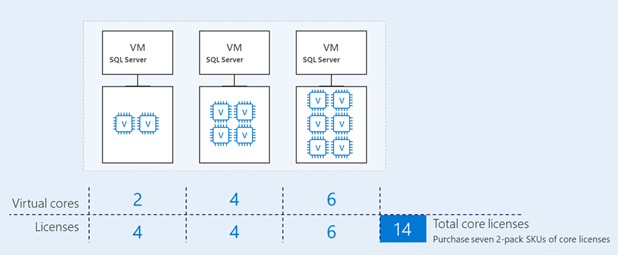
При использовании SQL Server Enterprise Edition вы можете лицензировать все физические ядра сервера и запускать неограниченное количество экземпляров SQL в количестве операционных сред (физических и/или виртуальных), равном количеству лицензий на одно ядро.
Например, двухпроцессорный сервер с четырьмя ядрами на каждом процессоре, полностью лицензированный восемью лицензиями SQL (4 лицензии на каждые 2 ядра), может запускать SQL Server на восьми виртуальных машинах, независимо от количества виртуальных ядер, выделенных для каждой виртуальной машины.
Клиенты, которые лицензировали все физические ядра на сервере и хотят запустить SQL Server в большем количестве виртуальных машин, чем разрешено, могут назначить дополнительные лицензии на ядро лицензированному серверу.
Каждая дополнительная лицензия на ядро позволяет развертывать SQL Server на дополнительной виртуальной машине, поэтому в предыдущем примере клиент, который хочет запустить SQL Server Enterprise Edition на двенадцати виртуальных машинах, может приобрести и назначить двенадцать лицензий этому серверу (6 на каждые 2 ядра).
При использовании Software Assurance (SA) с лицензиями Enterprise Edition, вы можете развернуть неограниченное количество виртуальных машин для обработки динамических рабочих нагрузок и полного использования аппаратных вычислительных мощностей.
Примечание. Эта возможность доступа при наличии активной подписки SA.
Модель лицензирования “Сервер + клиенты”
Данная модель лицензирования для виртуальных не отличается от схемы лицензирования физического сервера. Для каждой виртуальной машины с SQL Server, приобретается серверная лицензия. Для каждого пользователя или устройства приобретается клиентская лицензия SQL CAL.
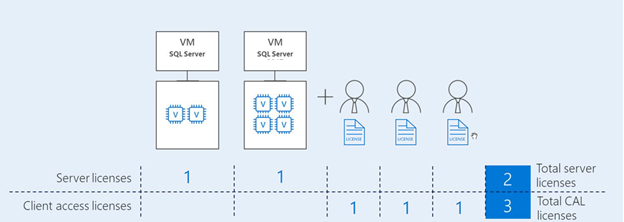
Лицензирование контейнеров ничем не отличается от лицензирования виртуальных машин – вам нужно лицензировать все ядра, которые используются в контейнере SQL Server. Либо использовать модель лицензирования с CAL.
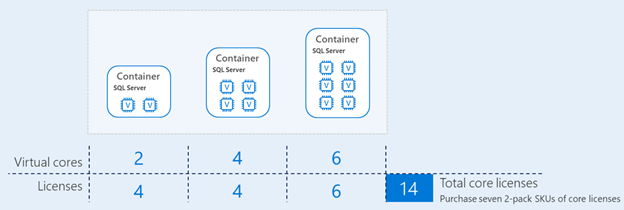
Время на прочтение5 мин
Количество просмотров13K
Лицензирование у Майкрософт непростое и многие считают, что в трехзвенной архитектуре могут существенно сэкономить, лицензируя в Microsoft SQL Server только одно подключение сервера приложений, не учитывая подключения клиентов к серверу приложений. Об ошибках, допускаемых при лицензировании по клиентам далее подробнее. По долгу службы иногда приходится разбираться в тонкостях лицензирования ПО этого вендора. Профессионалом в этом вопросе себя не считаю, поэтому комментарии приветствуются, для совместного установления истины.
MS SQL Server имеет несколько редакций, в продуктовой среде обычно используются Standard и Enterprise. Редакции отличаются набором функций и конфигурационными максимумами (кол-во ОЗУ, ядер). Standard ограничен 24-мя ядрами и 128 ГиБ ОЗУ на экземпляр.
Лицензия — это не программный компонент, а право использования программного продукта на обозначенных в соглашении условиях. Это юридический, а не технический термин.
С сайта MS:
Существуют два основных выпуска SQL Server, учитывающие уникальные потребности организаций и отдельных пользователей в функциях, производительности и стоимости:
-
выпуск Enterprise идеально подходит для критически важных приложений, которые требуют выполнения в памяти, расширенной защиты и высокой доступности;
-
в выпуске Standard присутствуют все функциональные возможности базы данных для приложений среднего уровня и киосков данных.
|
Два основных выпуска |
||
|
Сервер + клиентская лицензия (CAL)3 |
Лицензии на ядра2 |
|
|
Enterprise1 |
|
|
|
Standard |
|
|
1 Клиенты, которым требуется хранилище данных с интенсивной параллельной обработкой, получают доступ к Parallel Data Warehouse по своим лицензиям на ядра на выпуск Enterprise с покрытием Software Assurance. Parallel Data Warehouse — это часть Microsoft Analytics Platform System.
2 Выпуски, которые продаются по лицензиям на ядра, предлагаются в виде пакетов на два ядра.
3 Согласно модели лицензирования «Сервер + CAL» клиентские лицензии (CAL) требуются для каждого пользователя или устройства, которые обращаются к серверу. Подробные сведения см. в документе Условия для продуктов.
Для новых соглашений обе редакции могут быть лицензированы по вычислительной мощности (парами ядер, минимум 4 лицензии на каждое физическое ядро), лицензия “Сервер + клиентские лицензии” доступна только для Standard. Вокруг этой модели существует заблуждение, что при использовании сервера приложений можно сильно сэкономить, купив серверную лицензию и минимальное количество CAL. При этом используется аргумент, что приложение подключается к БД от имени одного пользователя и им хватит всего 1 CAL. Однако следует внимательно вчитаться в условия EULA — End User License Agreement. Соглашение, которое все внимательно читают мгновенно акцептуют, но именно оно определяет правила использования продуктов. Важно: клиентские лицензии могут приобретаться для пользователей или устройств. Если 75 конкретных пользователей используют 50 конкретных устройств — выгоднее по устройствам. Если 50 пользователей используют 90 устройств (ПК, планшет, смартфон и т.д.) — выгоднее 50 пользователей.
Рассмотрим на примере версии 2017, правила лицензирования других версий отличаются не принципиально. Внимательно изучим документ Microsoft SQL Server 2017 Licensing guide. Раздел Server+CAL licensing содержит важные примечания, одно из них:
Note:The use of hardware or software that reduces the number of devices or users that directly access or use the software (multiplexing/pooling) does not reduce the number of CALs required.
Здесь M$ вводит термин “мультиплексирование” подключений, когда пользователи подключаются к БД не напрямую, а через программного или аппаратного посредника. Этот способ не может использоваться для сокращения количества требуемых лицензий.
В правилах есть пояснение о мультиплексировании (Licensing SQL Server in a multiplexed application environment):
“Multiplexing” refers to the use of hardware or software to pool connections, reroute information, or reduce the number of devices or users that directly access or use SQL Server. Multiplexing can also include reducing the number of devices or users SQL Server directly manages.When licensing SQL Server software under the Server+CAL licensing model, users and devices that indirectly access SQL Server data through another application or hardware device still require SQL Server CALs.
-
Multiplexing does not reduce the number of Microsoft licenses required. Users are required to have the appropriate licenses, regardless of their direct or indirect connection to SQL Server.
-
Any user or device that accesses the server, files, data or content provided by the server that is made available through an automated process requires a SQL Server CAL.
-
The number of tiers of hardware or software between the SQL Server and the user or devices that ultimately use its data, services, or functionality does not affect the number of CALs required.
Итак, мультиплексирование не уменьшает требуемое количество лицензий. Пользователям требуется иметь соответствующие лицензии независимо от того подключаются ли они к серверу напрямую или опосредованно. Каждый пользователь или устройство, подключающееся к серверу, его файлам, данным или содержимому, должен иметь лицензию клиентского доступа.
Подробнее (и со сценариями в картинках) о мультиплексировании — на сайте M$.
Теперь давайте сравним цены на примере информационной системы для 200 и 500 пользователей, хранящей данные в MS SQL Server Std с 12 ядрами. Цены ориентировочные, взяты с сайта Майкрософт.
Вариант по пользователям (200): $899 + 200 * $209 = $42699.
Вариант по пользователям (500): $899 + 500 * $209 = $105399.
Вариант по ядрам: $3586 * 12 = $43032.
Как показали расчеты, эта схема выгодна до 200 пользователей, если больше — целесообразнее использовать по вычислительной мощности.
Для публичных сервисов (напр., веб-сервер) схема подключения по пользователям неприемлема, т.к. предел количества клиентов подсчету не поддается.
Лицензирование по клиентам может быть выгодно, если в вашей организации большое количество экземпляров MS SQL Server Standard. В этом случае могут оказаться дешевле клиентские лицензии для всех пользователей и устройств, поскольку на каждый дополнительный сервер в этом случае нужна будет только недорогая серверная лицензия:
Accessing multiple SQL Server databases and/or planning to scale out the use of SQL Server by adding new Standard Edition servers over time. Once customers have purchased the necessary CALs, additional server licenses are only needed for new server system deployments.
Планируя свою ИТ инфраструктуру, не забывайте делать расчеты — они помогут выбрать более выгодный вариант.
Помните, без SA/EA(S) вы будете ограничены той версией MS SQL Srv, какой версии у вас CAL. Если куплены CAL 2017, для запуска сервера 2019 потребуются новые лицензии.
Краткая выжимка из правил лицензирования на русском также есть здесь.
Таким образом, жить по “облегченной” схеме лицензирования можно только до первого аудита ПО, который корпорация Майкрософт периодически проводит среди своих заказчиков (это право прописано в EULA). Напомню, что нарушение авторских и смежных прав — ст. 146 УК РФ.
Резюмируя: схема лицензирования по клиентам требует лицензирования всех клиентов, использующих данные из экземпляра СУБД, а не одного, от имени которого технически выполняется подключение к БД. Если сервер приложений в сумме обслуживает до 250 пользователей, то и CAL необходимо 250. Когда подсчет количества пользователей затруднен или невозможен, Майкрософт рекомендует использовать схему по ядрам.
Всем мира, внимательно изучайте правила лицензирования, считайте и не нарушайте закон! 
Источник: http://how-it.ru/public/win/116-litsenziruem_produkty_microsoft.html
Актуально для: MS Windows 7/2008, MS SQL Server, RDP... Денис "Reagent" Ходус @ 14.07.2011
Microsoft, в отличие от большинства фирм, имеет несколько запутанную систему лицензирования своего софта. Не самую запутанную, поверьте, но когда Вы в первый раз сталкиваетесь с необходимостью купить их софт — глаза начинают разбегаться.
Что же делать системному администратору небольшой фирмы, если он хочет закупить ПО от MS, но в упор не вникает во все тонкости процесса и не может ответить на самый главный вопрос — «че купить то?»
Эта статья предназначена для того, чтобы дать Вам опору под ногами — разжевать — что куда, как и зачем. Русским, понятным языком. Без всяких OLP, SA, GGK и тому подобных сокращений от MS, которые фигурируют в прайсах.
Сразу замечу, что схемы лицензирования Enterprise я умышленно не затрагиваю — это отдельная тема отдельного разговора с кучей параметров, скидок, возможностей «несколько-в-одном за одну цену» и т.д… разговора сразу с менеджером поставщика ПО! И интересна она, обычно, фирмам побольше. И если мы будем о ней говорить здесь — это Вас может только запутать.
Также я не затрагиваю всех продуктов. По аналогии можно наложить траффарет логики лицензирования на все, что продает Microsoft.
Итак, начнем наш маленький опус.
Типы лицензий можно поделить на два основных класса: коробочные лицензии и корпоративные.
Как видно из названия — коробки — это лицензии, продающиеся обычно в коробках, чаще всего имеющие диски с дистрибьютивами внутри, некий ключ активации только для одной этой коробки. Продаются коробки поштучно. Это значит, что Вы можете купить 1, 2, 3… сколько угодно коробок.
Плюсы коробок:
Минусы коробок:
Корпоративные лицензии Microsoft представляют из себя «бумажки». Т.е. корпоративная лицензия на N копий продукта (программы) — это «сине-голубенький» конвертик с лицензионным соглашением внутри, собственно, самой лицензией в виде защищенного от подделки листа с различными надписями, включающими в себя номер лицензии, количество лицензируемых продуктов, дате приобритения и т.п. и нескольких листов с различной информацией.
Плюсы корпоративных лицензий:
Минусы корпоративных лицензий:
Итог:
Если Вы закупаете лицензии на очень небольшое количество компьютеров (по итогу — менее 5 штук), либо если у Вас то и дело меняется юрлицо — Ваш выбор — это коробки.
Если у Вас 5 компьютеров или больше, в особенности — значительно больше — я Вам рекомендую глядеть в сторону корпоративных лицензий.
Сразу оговорка — выбравшие «коробки» в качестве лицензий этот блок могут не читать — они все равно уже мимо темы.
Итак, что мы представляем при лицензировании? Деньги… а точнее — их перемещение из бюджета фирмы-покупателя в бюджет фирмы-производителя. Вторая мысль — это «а у нас будут лицензии». Все бы ничего, но тут Microsoft нам ставит очередной «стоп, вопрос!».
Нам предлагают 3 варианта потратить наши деньги:
1) Банально купить. Просто взять, заплатить деньги нужной суммой за нужное количество нужных продуктов. Самый простой вариант: утром деньги, вечером… эмм, лицензии. В данном случае Вы приобретаете продукт единоразово и приобретаете права на использование этого продукта хоть до скончания веков (без ограничений). Больше всего это похоже на «пошел в магазин и купил».
2) Рассрочка на 3 года. На самом деле условия рассрочки могут меняться время от времени, но суть, я думаю, останется одна: это разделить трату Ваших денег на 3 части (или другое кол-во частей — как Microsoft придумает дальше).
По итогу, утром Вы платите 1/3 денег, а вечером получаете… да-да, полноценные лицензии в нужном Вам количестве нужного Вам продукта. Через год Вы платите еще 1/3 денег, подтверждая право на пользование продуктом. И, наконец, еще через год Вы выплачиваете последнюю треть — и отсюда уже без ограничений пользуетесь продуктом сколько влезет.
Больше всего это походит на банальный кредит. Причем слово «рассрочка», которое часто используется поставщиками ПО и которое нередко воспринимают как «беспроцентный кредит» — обозначает очень даже «процентный» кредит. По итогу, вместе со всеми хитростями, окончательная стоимость может вырасти до 2х раз.
Ремарка. Этот вариант безоговорочно включает в себя опцию «Software Assurance» на все время рассрочки, о которой мы поговорим чуть ниже. В 2х словах — она позволяет использовать последние версии продуктов, которые вышли после покупки Вами данной версии.
Ремарка 2. Несмотря на «проценты» от кредита, цена, которую Вы платите ежегодно, четко фиксирована и не плавает, в то время, как цена на ПО от Microsoft то идет вверх, то немного вниз. Причем тенденция подорожания, конечно, сохраняется. А Вы выплачиваете по старой цене.
3) Аренда. Самая что ни на есть — аренда. Вы платите каждый год некоторую сумму денег за использование программ (систем). При этом если платить Вы перестаете — то софт резко, но неотвратимо превращается в нелицензионный и Вы имеете все шансы словить «по шапке» если к Вам придут с проверкой.
Аренда тоже включает в себя Software Assurance. Более того — для некоторых продуктов аренда позволяет менять количество лицензированных копий между платежами.
Как это выглядит? Например, Вы уплатили за 30 копий программы. Соответственно, спокойно пользуетесь 30ю копиями. Но тут, еще до наступления следующего платежа, у Вас увеличивается количество компьютеров, на которых должна стоять эта программа. Что делать? Резко бежать и как-то докупать? Переоформлять договор? Нет! До следующего платежа Вы спокойно продолжаете пользоваться ВСЕМИ копиями программы. Больше 30 Вами приобретенных? Ну и ладно. При следующем платеже заплатите, причем уже только за следующий год. За то время, которое Вы пользовались «сверх нормы» — Вы не платите.
Хитрость номер два: а если у Вас до следующего платежа вдруг обратно сократилось количество компьютеров до 30 (ну, или сколько у Вас там?) Что делать? Как заплатить за то, что Вы попользовались несколько месяцев «лишними» копиями программ? Их придется оплачивать по полной программе при следующем платеже? А если Вам они уже больше не нужны?
Короче, платить не придется. Подсчет количества копий производится прямо перед платежом, соответственно, если у Вас сезонно каждый год количество компьютеров увеличивается — то Вы… да-да-да, на халяву пользуетесь частью копий программы (с условием, что к моменту платежа количество вернется обратно).
«Коробочникам» придется пропустить и этот блок.
Я уже несколько раз упоминал это понятие — Software Assurance. Что же это такое?
Итак, сначала давайте поймем — что мы понимаем под «покупкой» лицензий на ПО?
Покупая программу (в т.ч. операционную систему) мы покупаем ДАННУЮ ВЕРСИЮ. Именно ту, которую мы купили.
Приведу пример. Вы купили Windows XP Professional. Все хорошо, но тут выходит Windows Vista. Первая мысль — я же купил лицензию на «винду» — значит, я могу пользоваться Vista? Фигушки. Вы же купили XP. Не Vista, не Windows7, а XP! Причем именно XP. Значит, пользоваться можете только XP.
Но если очень хочется, то… то можно приобрести вместе с лицензиями также и опцию Software Assurance. Она продается на несколько лет и позволяет Вам использовать во время ее наличия все новые выходящие версии того-же класса, как и приобретенная Вами лицензия.
Возвращаясь к примеру с купленной XP — при наличии Software Assurance на дату выхода Windows Vista Вы можете проапгрейдить Вашу XP Professional до уровня Vista Business. А если SA была и на момент выхода в свет Windows7 — то можете проапгрейдиться до Windows7 Professional. Ну, суть Вы поняли, я думаю.
Не для коробочных лицензий! Поэтому «box-еры» — плывем ниже по статье. Там еще будет для Вас интересное.
Многое уже можно понять из названия. Это право на использование более старых версий того-же продукта того-же класса.
Для примера: Купив MS Office 2010 Standard Вы можете использовать MS Office 2007 Standard, MS Office 2003 Standard и т.д.
Но, т.к. разрешается использование только того-же класса или ниже, то Вы не можете использовать более дорогой, хоть и старый Office 2007 Enterprise, 2003 Professional и т.п.
Так-же это право не дает Вам возможности использовать более новые версии. Не запрещает, но и не дает — для этого служит платная SA.
Что оно стоит? Ничего! Право на downgrade предоставляется Microsoft бесплатно для всех корпоративных лицензий (не коробок) по-умолчанию! Это то, чего не хватает многим другим производителям, не будем тыкать пальцем.
«Коробочники»… да-да, снова жмем на skip и летим ниже по статье.
KMS — это служба автоматической активации для продуктов Microsoft, купленных по корпоративной схеме лицензирования. Служит для облегчения развертывания и активации систем и программ MS, таких, например, как Windows, Windows Server, Office и т.д.
Как она работает? Не вдаваясь в технические подробности (это офф-топ) KMS устанавливается на один компьютер в сети (можно Windows, можно Windows Server, если KMS-ключ предназначается для Windows Server), активируется через интернет на сервере Microsoft и начинает быть сам сервером активации, действующим в пределах Вашей сети и Вашего домена Active Directory.
Для понимания приведу пример. Вы закупили 30 лицензий на Windows7. При этом Microsoft Вам предоставила 2 вида ключей: MAK и KMS. MAK — это, по сути, обычный ключ активации со вполне ограниченным количеством использований. KMS имеет и того меньшее количество активаций (всего 2, если я правильно помню), но именно этот ключ позволяет двум Вашим компьютерам быть KMS-серверами.
Итак, у Вас 30 компьютеров. Мы устанавливаем на один Windows7 и активируем ее через интернет с использованием KMS-ключа. При этом Windows Вас сразу предупреждает, что данная копия станет KMS-сервером.
После активации этот компьютер не только сам станет активированным, но и станет нести службу KMS. Так что не следует эту процедуру осуществлять с компьютером, который включают раз в месяц, и то если повезет — лучше всего подойдет либо комп «сисадмина», либо просто максимально постоянно работающий комп.
Теперь Вы устанавливаете 2ю, 3ю и далее копии Windows 7. Что Вас спрашивают при каждой установке? Ключ продукта. Что нам нужно ответить? А вот и ничего — оставляем поле ключа продукта пустым — это не ошибка, так надо. Windows спокойно ставится дальше и загружается.
А теперь самое вкусное. Вам, по большому счету, не надо делать ничего, чтобы Windows стали активированными — они сами через домен найдут сервер KMS и запросят у него активацию. И станут полноценно активированными.
Причем сервер KMS (как я понимаю из статей Microsoft) не сверяется с серверами Microsoft и не отправляет им информацию о том — сколько сейчас используется копий программ. Таким образом очень удобно решается задача частой замены «железок» компьютеров, при которой требуется переактивация вновь устанавливаемого софта. Но тот факт, что за Вами не следит железка или софт не дает Вам юридического права мспользовать количество копий сверх приобретенных лицензий!
А теперь о грустном. KMS имеет и свои ограничения. Организациям, владеющим небольшим количеством компьютеров — попользовать такую удобную штуку не получится. Дело в том, что KMS-сервер начинает раздавать лицензии только тогда, когда получит достаточное количество запросов от разных компьютеров.
Для Windows Vista/7 это количество составляет аж 25 штук! Т.е. Ваша организация должна иметь не менее 25 компьютеров на базе Windows Vista/7 для того, чтобы KMS просто заработал.
Наличие хоть 1000 Windows XP не поможет — нужны именно свежие версии Windows.
Таким образом, если Вы закупили Windows 7 и начинаете потихоньку переходить с XP на семерку — вот тут Вас и поджидает «ой». Ведь пока Вы не накопите 25 компьютеров с переустановленной операционной системой — KMS просто не активирует Ваши копии по-настоящему лицензионной винды. А переустановить 25 компьютеров с XP на 7, в особенности — захламленные различным узко-специализированным хитро-активирующимся и не всегда сходу совместимым с 7кой софтом — задача непростая для небольшого штата отдела ИТ. И быстро эта задача не решится.
Для Windows Server производитель установил планку в минимум 5 копий ОС.
Самое простое — покупка Windows на рабочие станции. Вариантов немного, они не запутанные и все легко происходит.
Выбираете нужную по Вам версию (корпоративные начинаются с Professional), заказываете нужное количество лицензий и все у Вас в шоколаде. Про виды лицензирования и платежей я уже рассказывал.
Никаких тонкостей по установке. Просто ставите, активируете или используете KMS и пользуетесь.
Здесь чуточку сложнее. Я даже не всю информацию Вам дам — только основное.
Итак, Windows Server покупается нужной версии, активируется или используется KMS и вроде бы все «хоккей»… но вот нет.
Если Вы посмотрите в прайсы, то найдете там несколько предложений, звучащих приблизительно так:
Что за CAL?
Дело в том, что Windows Server производитель лицензирует двумя различными частями: это лицензия на саму операционную систему и отдельно необходимое количество лицензий на подключения к этой операционной системе.
Итого, если Вы купили только Windows Server, без CAL, то… гмм, то использовать Вы ее можете только как рабочее место. Никаких, ВООБЩЕ никаких входящих сетевых подключений не допускается! Не важно — по TCP/IP на определнный порт, к софту Microsoft или другому, по «шаре» или еще как — никак. Т.е. Вы купили болванку.
Что Вам надо, так это докупить еще и клиентские лицензии доступа (CAL). По их количеству и будет определяться — сколько и кто имеет право на подключение к этому (этим) серверу (серверам).
Итого, лицензирование Windows Server, это:
Windows Server + (n * CAL) = ОК,
где n - это нужное количество клиентских лицензий.
Но на этом трудности не заканчиваются. CAL подразделяются на 3 типа:
1) Server CAL. Такие лицензии приобритаются по серверам. 1 Server CAL предоставляет возможность подключиться 1 (одному) любому компьютеру к ЭТОМУ серверу. Т.е. это лицензии конкурентного доступа к серверу. Например, если Вы купили 30 ServerCAL — то к ЭТОМУ серверу, на который Вы купили эти лицензии, может одновременно подключиться до 30 ЛЮБЫХ компьютеров с ЛЮБЫМИ пользователями. На другой сервер нужно будет покупать ServerCAL отдельно.
2) Device CAL. Эти лицензии приобретаются на УСТРОЙСТВА. Т.е. на компьютеры. При этом компьютер с приобретенным на него DeviceCAL может подключаться к ЛЮБОМУ серверу Windows Server с ЛЮБЫМ пользователем «на борту», причем неважно — есть у сервера ServerCAL вообще или их нет. Т.е. если у устройства (компьютера) есть DeviceCAL — больше никаких CAL не нужно. Но DeviceCAL будет привязан именно к этому компьютеру.
3) User CAL. То же самое, что DeviceCAL, но для пользователей. Т.е. приобретается на пользователя. Таким образом, пользователь, имеющий UserCAL, может с ЛЮБОГО компьютера подключаться к ЛЮБОМУ серверу Windows Server. Опять же — неважно, имеется ли у этого компьютера DeviceCAL или у сервера свободный ServerCAL.
По итогу:
1) Server CAL — позволяет подключаться ЛЮБОМУ пользователю с ЛЮБОГО компьютера на ТОЛЬКО ЭТОТ сервер.
2) Device CAL — позволяет подключаться ЛЮБОМУ пользователю с ТОЛЬКО ЭТОГО компьютера на ЛЮБОЙ сервер.
3) User CAL — позволяет подключаться ТОЛЬКО ЭТОМУ пользователю с ЛЮБОГО КОМПЬЮТЕРА на ЛЮБОЙ сервер.
Следует заметить, что нет требования к минимальному количеству CAL какого-то типа: Вы можете использовать только DeviceCAL без ServerCAL и без UserCAL, или только ServerCAL на каждом сервере и т.п.
Наиболее выгодный вариант зависит от конкретной организации. Приведу три примера для понимания.
1) Например, организация, в которой работает немного сотрудников, но они постоянно обращаются к серверам с большого количества компьютеров: как со своих рабочих мест, так и с презентационных ноутбуков, с домашних машин, с гостевых компьютеров в гостиницах, с временных компьютеров и т.д. Таким образом, количество пользователей меньше количества компьютеров, с которых они работают. Здесь выгоднее UserCAL.
2) Другой пример. Небольшое количество компьютеров, много пользователей, например, работающих посменно. Нет подключений из дома или с других компьютеров. Поитогу — количество пользователей больше, чем компьютеров. Здесь выгоднее DeviceCAL.
3) В организации дофига пользователей, дофига компьютеров, но всего пара серверов. По пользователям и девайсам понятно мало, но ясно, что одновременно на сервера все сразу ну никогда не ломятся. Например, администратор понимает, что за раз на сервере бывает не больше 30-50% все пользователей/машин. Тогда можно подумать о Server CAL — и не париться какие пользователи с каких машин будут цепляться к серверам.
Итак, вот как-то так.
Подведем итоги:
1) Windows Server лицензируется как две составных части: сама операционная система и клиентские лицензии (CAL) для нее.
2) Windows Server без CAL — пустышка.
3) Существует 3 вида CAL: ServerCAL и два напарника UserCAL и DeviceCAL. И при лицензировании Вам необходимо выбрать более оптимальный вариант для себя.
PS. Количество CAL в надписях вида «Windows Server 2008 R2 Standard RUS 5 CALs» — это «приклеенные» сразу в поставке Server CAL.
Одно из нередких применений Windows Server — это терминальный сервер. Что это и как работает я объяснять не буду — мы же здесь рассматриваем лицензии. Но вот как это лицензировать — рассказать стоит.
Итак, у нас есть Windows Server и мы хотим сделать из него терминальный сервер. Что нам нужно докупить? Нам нужны клиентские лицензии для терминального доступа. Так называемые Termical CAL.
Какие они бывают? Де-жа-вю:
1) TermDeviceCAL — Терминальная лицензия на устройство. Позволяет подключаться с ЭТОГО компьютера к ЛЮБОМУ серверу терминалов под ЛЮБЫМ пользователем.
2) TermUserCAL — Терминальная лицензия на пользователя. Позволяет подключаться с ЛЮБОГО компьютера к ЛЮБОМУ серверу терминалов под ЭТИМ пользователем.
Упс. Забыли TermServerCAL? Нет, не забыли, их нет. Для терминальных серверов существуют только 2 типа клиентских лицензий. Ну и по своей сути они копируют простые DeviceCAL и UserCAL.
Теперь ВАЖНЫЙ момент! При создании терминального сервера Вам необходимы:
а) Лицензия на саму Windows Server
б) Лицензии Termical CAL
в) И, ВНИМАНИЕ! Лицензии User/Device/ServerCAL в количестве не менее Terminal CAL!
Т.е. Microsoft хочет, чтобы мы на каждую терминальную лицензию обязательно имели и обычную лицензию клиентского доступа! Таким образом мы не можем иметь 30 Termical CAL и 10 UserCAL, например. Подключиться смогут только 10 пользователей в таком случае.
Ну, вот и все про терминальные сервера.
Очередной претендент на разъяснения.
Типов лицензирования у MSSQL два: по CAL и по процессорам.
1) По CAL. Знакомое нам понятие CAL нашлось и здесь. При лицензировании по CAL нам необходимо приобрести как лицензию на сам Microsoft SQL Server, так и на достаточное количество CAL. Каждый CAL — это одно конкурентное соединение с сервером баз данных. Таким образом — сколько CAL — столько одновременных соединений может держать SQL Server.
2) По процессорам. При этом типе лицензирования нам нужно купить только лицензию на MS SQL Server на процессор(ы). Дико дорогая лицензия, кстати. Этот вариант позволяет установить сервер с неограниченным количеством одновременных подключений. Никаких CAL тут не надо.
Как считаются процессоры в лицензиях «на процессор»?
Под процессором Microsoft понимает не «ядро», а именно физический процессор, неважно сколько у него ядер. Таким образом — считаем сокеты. Например, в двух-процессорном Xeon-сервере Intel, при двух установленных процессорах и 8ми ядрах в сумме — необходимо будет приобрести 2 лицензии «на процессор».
Как считаются процессоры в виртуальных машинах?
Так и считаются. Т.е. если у нас на 2-хпроцессорном 8-ядерном сервере есть виртуальная машина и нам надо выделить ей 1 сокет, чтобы соблюсти лицензионное соглашение — выделяем не более 4х ядер (8 ядер в сумме / 2 процессора) и вперед!
Зеркала — бесплатно.
В данный момент касательно SQL Server существует довольно приятная особенность для редакций Standard и Enterprise (и иже с ними): халявное зеркало. Что это значит: Вы покупаете 1 пакет лицензии на SQL Server и устанавливаете его. На один сервер. А на другой сервер (который должен, тем не менее, иметь лицензию Windows Server + CAL) Вы устанавливаете еще одну копию SQL Server. Но фишка в том, что вторую копию Вы можете использовать только в режиме Read-only, и только как зеркало тех баз данных, которые крутятся на основной копии сервера. В случае отказа первого сервера Ваш резервный превращается в read-write сервер и продолжает обслуживать клиентов.
Платить за второй сервер SQL при это не надо!
Смысл OEM везде один — предустановленное ПО на компьютер. Это даже не коробка, это хуже. Если умирает компьютер, то умирает и весь OEM-софт на нем. Причем неважно, что Вы только заменили материнку, а все остальное осталось — компьютер уже «не тот».
OEM дешевле, но Вы лишаетесь возможности (вообще любой) перенести с погибшего компьютера лицензию хоть куда-то!
Купить OEM на уже существующий компьютер официально нельзя. Microsoft OEM продает только сборщикам и только для установки на новые компьютеры, никаких других вариантов нет.
Доказательством лицензионности OEM является счет-фактура, в которой значится в составе компьютера этот софт. В той-же самой фактуре! Неприятно, когда Вы покупаете железо, например, с НДС, а софт — без, потому что это уже разные счета. И тут придется объяснять и доказывать.
Помимо платных продуктов Microsoft (цены на которые, мягко говоря, даже не кусаются — а просто сжирают бюджеты Российских компаний — не чета зарубежным фирмам) также доступны и бесплатные.
Тут следует понять — ничего совсем халявного и «такого-же» не бывает. Берете бесплатный продукт — готовьтесь к ограничениям. Иногда серьезным (MS SQL Server Express), иногда не очень (MS Search Server).
Я рекомендую внимательно изучать возможности бесплатного ПО от MS: нередко Вы легко можете уложиться в те рамки, которые воздвигает Microsoft для своих бесплатных версий. Когда-то не можете… что-ж, подумайте об оптимизации. Не получается — вот тогда идем и выбираем для себя уже платный продукт.
Кое-что схалявить не выйдет. Например, операционные системы Windows или пакеты Office. Они только платные. Более того, если у Вас сеть с доменом — «дешевой» Home Edition Вам не хватит — придется покупать только дорогую Professional.
Также стоит понимать, что Microsoft не дураки и ставят палки в колеса любителями попользовать декстоп-версии ОС для серверных нужд. Так, MS SQL Server Standard (не Express) просто не поставится на не-Server винду. И сервер общих папок («шар») из Windows 7 не сделаешь — одновременных подключений не хватит.
Я, конечно, не все продукты пояснил в этой статье. Я не рассказал про некоторые «фишки» и «хитрости» лицензирования, но цель статьи была — ввести Вас в курс дела. Тем более, что Microsoft постоянно проводят разные акции, меняют детали лицензирования «фишек» и т.п., потому я привел здесь «скелет», по которому можно уже работать, выбирая тот или иной вид лицензирования.
Я умышленно не стал затрагивать многие продукты, такие, как System Center и Exchange Server. Я не стал затрагивать Enterprise лицензирование и Enterprise CAL (4-in-1). По данному скелету Вы можете «натянуть» на остальные продукты понимание — как это надо покупать. Более того, я настоятельно рекомендую перед покупкой расспросить Вашего менеджера про выбранные продукты и то, как Вы собрались их купить — наверняка менеджер Вам поможет.
